De MyASUS-app downloaden en gebruiken op ASUS-computers
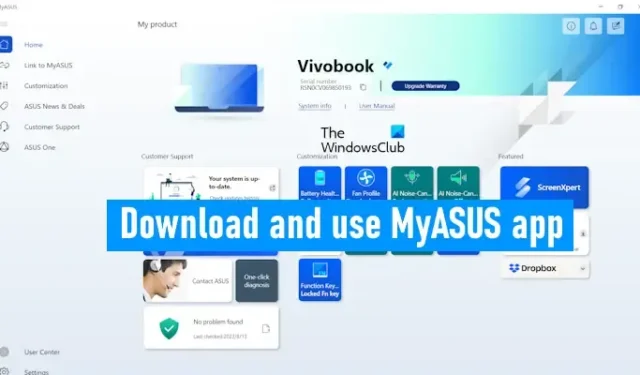
MyASUS is een app die beschikbaar is voor ASUS-desktopcomputers en -laptops. Het is een zeer nuttige app die gebruikers helpt hun systemen up-to-date te houden. Daarnaast heeft het ook veel extra functies die u zullen helpen bij het beheren van uw ASUS-computer. Het is vooraf geïnstalleerd op ASUS-computers. Als u het echter niet op uw systeem vindt, kunt u het downloaden en installeren. In dit artikel zullen we het hebben over het downloaden en gebruiken van de MyASUS-app op ASUS-computers .
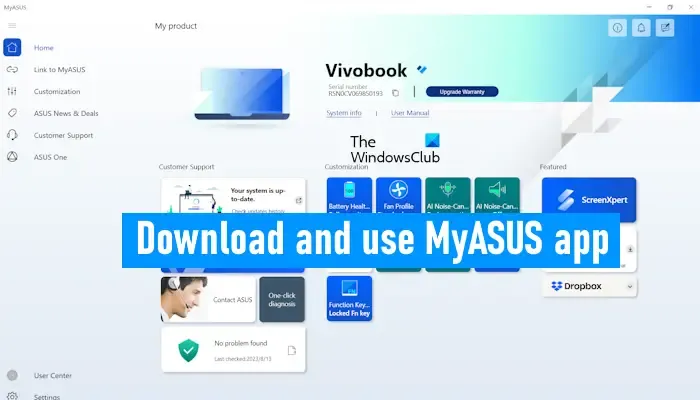
De MyASUS-app downloaden en gebruiken op ASUS-computers
Zoals we hierboven hebben uitgelegd, is de MyASUS-app vooraf geïnstalleerd op alle ASUS-computers. Maar als u het niet op uw systeem vindt, kunt u het installeren vanaf de officiële website van ASUS of Microsoft Store.
Na het downloaden en installeren van de MyASUS-app op uw systeem, wanneer u deze voor de eerste keer opent, moet u uw product registreren door uw e-mail-ID in te voeren. Daarna is de MyASUS-app klaar voor gebruik.
De MyASUS-app heeft de volgende tabbladen of menu’s:
- Thuis
- Link naar MyASUS
- Maatwerk
- ASUS Nieuws & Aanbiedingen
- Klantenservice
- ASUS Een
Laten we het een voor een hebben over elk van deze tabbladen.
1] Thuis
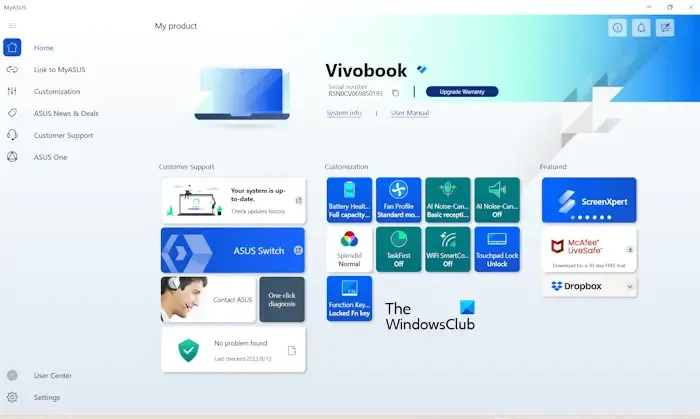
Het startscherm van MyASUS toont enkele handige opties voor snelle toegang. U kunt uw productnaam en serienummer hier bekijken. Het pictogram Kopiëren naast het serienummer kopieert het serienummer. Op de startpagina van de MyASUS-app vindt u ook een link om uw productgarantie te upgraden. Sommige opties voor snelle toegang zijn hier ook beschikbaar, zoals productupdates, aanpassingsopties, enz. U kunt One-click diagnostics ook rechtstreeks uitvoeren vanaf de startpagina van de MyASUS-app.
2] Link naar MyASUS
De Link to MyASUS- app is beschikbaar voor zowel Android- als iOS-apparaten. U kunt uw smartphone verbinden met uw computer via de Link to MyASUS-app. Hier kunt u de volgende functies gebruiken.
Bestandsoverdracht
U kunt eenvoudig bestanden overzetten tussen uw ASUS-computer en uw Android- of iOS-telefoon. Om bestanden van uw computer naar uw telefoon over te brengen, selecteert u het tabblad Verzenden en klikt u op de knop Bestanden selecteren . Als u klaar bent, klikt u op Verzenden . U ziet de volgende twee opties:
- Selecteer apparaat in de buurt
- Voer de koppelingscode in die wordt weergegeven op het ontvangende apparaat
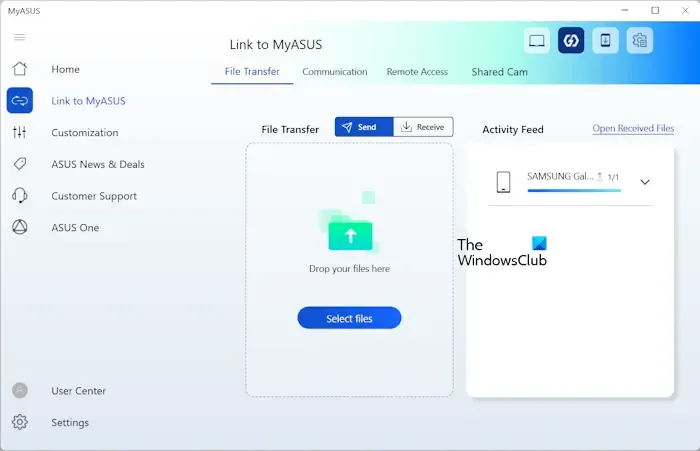
Open nu de Link to MyASUS-app op uw telefoon en tik op de knop Ontvangen in het gedeelte Overdracht . U ziet een QR-code en een 6-cijferige apparaatkoppelingscode. De 6-cijferige code verandert automatisch na elke 5 minuten.
Als je de tweede optie hebt geselecteerd (hierboven geschreven), moet je de 6-cijferige code invoeren (weergegeven op je telefoon). Het proces om bestand(en) over te zetten van uw smartphone naar uw ASUS-computer is hetzelfde als hierboven uitgelegd.
Communicatie
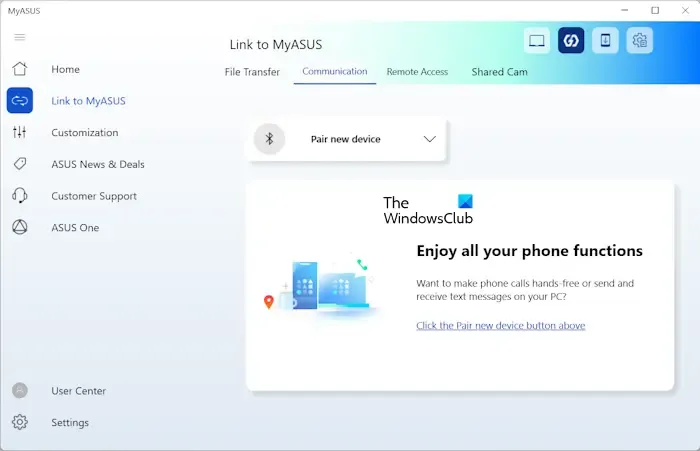
Hier kunt u uw smartphone via Bluetooth verbinden met uw ASUS-computer en genieten van al uw telefoonfuncties op uw computer. U kunt rechtstreeks vanuit de MyASUS-app op uw computer bellen, uw oproeplogboeken vanaf uw computer beheren, enz. Als u uw gekoppelde telefoon uit de MyASUS-app wilt verwijderen, moet u deze verwijderen van de pagina Bluetooth & apparaten in Windows 11/10 instellingen.
Toegang op afstand
Met MyASUS Remote Access hebt u vanaf uw telefoon toegang tot de bestanden die op uw pc zijn opgeslagen. De bestanden die in de volgende mappen op uw pc zijn opgeslagen, zijn toegankelijk vanaf uw telefoon:
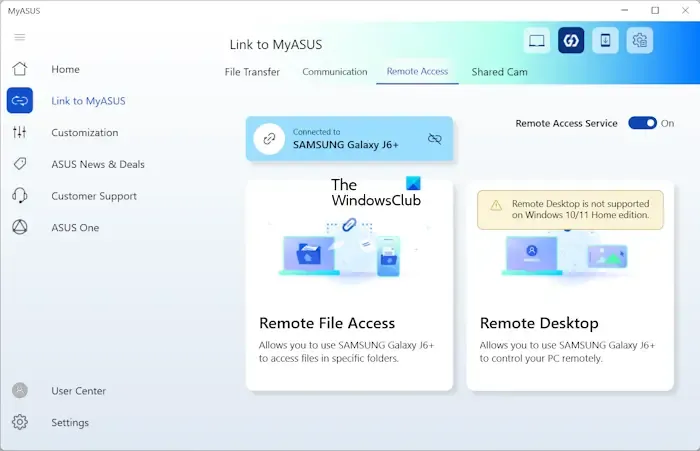
- Bureaublad
- Documenten
- Downloaden
- Muziek
- Afbeeldingen
- Videos
Met Remote Desktop kunt u uw computer op afstand bedienen vanaf uw telefoon. Maar deze functie is niet beschikbaar op Windows 11/10 Home Editions.
Gedeelde camera
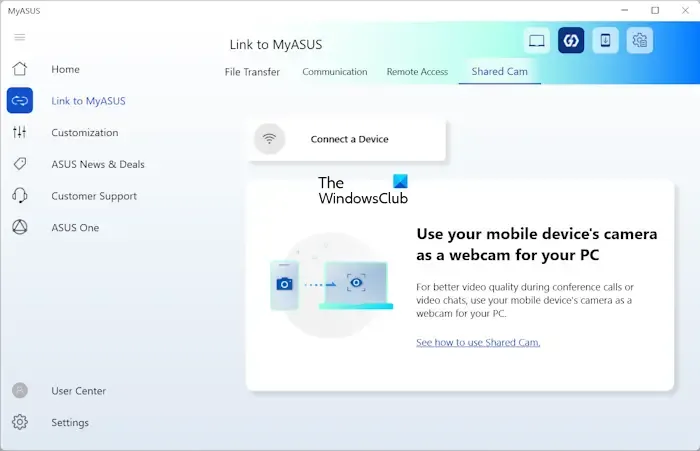
U kunt de camera van uw mobiele apparaat gebruiken als webcam voor uw pc.
3] Maatwerk
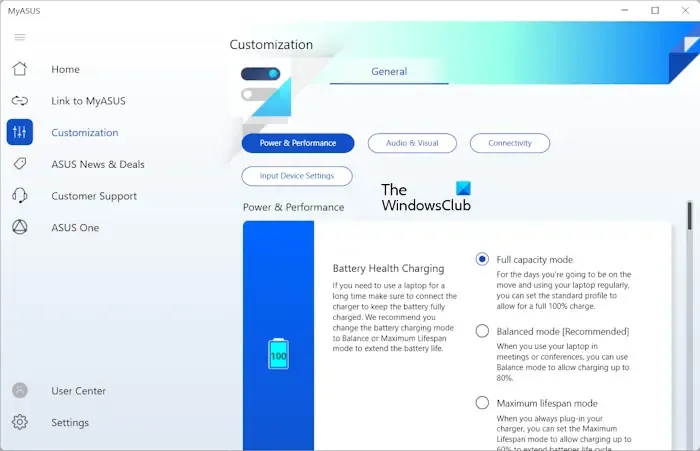
Hier zijn verschillende aanpassingsinstellingen beschikbaar die u kunt gebruiken om uw ASUS-computer te beheren. Hier kunt u de oplaadmodus van de batterij, het ventilatorprofiel van uw computer wijzigen, de AI-aangedreven ruisonderdrukkingsfunctie inschakelen, uitschakelen of aanpassen, de touchpadvergrendeling en functietoetsvergrendeling in- of uitschakelen, enz.
4] ASUS-nieuws en aanbiedingen
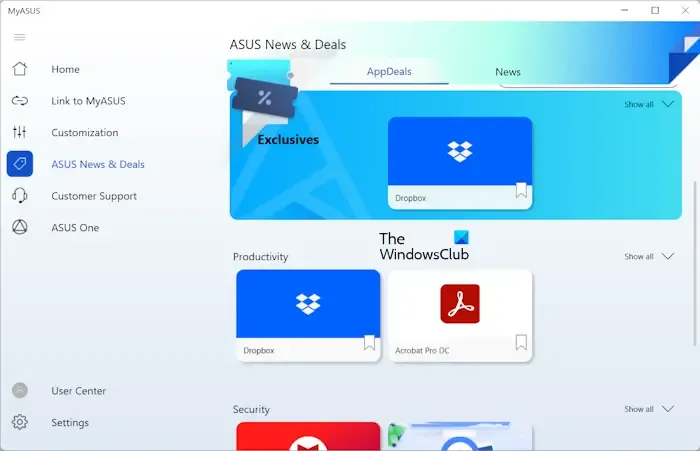
Dit gedeelte toont nieuws en app-deals van ASUS.
5] Klantenondersteuning
Hier kunt u uw ASUS-systeem diagnosticeren, controleren op live updates en back-up- en herstelacties uitvoeren op uw apparaat.
Systeem diagnose
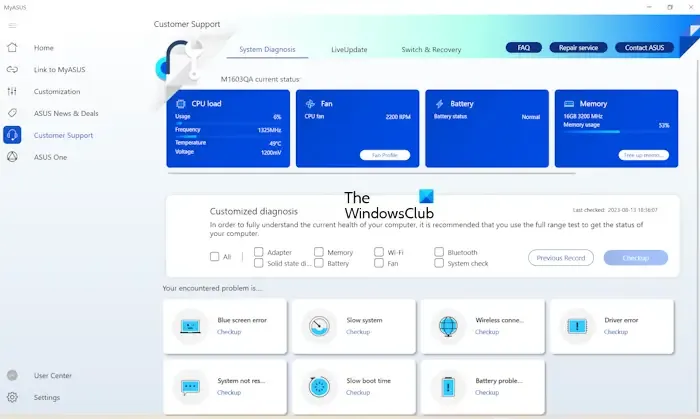
U kunt statistieken bekijken met betrekking tot uw CPU-belasting, ventilator, batterij en geheugen. De optie Diagnose aanpassen is hier ook beschikbaar, waarmee u een systeemcontrole, batterijcontrole, geheugencontrole, enz. kunt uitvoeren.
Als u een Blue Screen-fout, stuurprogrammafout, trage systeemprestaties, bevriezingsproblemen, enz. ervaart, kunt u ook een controle uitvoeren om dat specifieke probleem op te lossen.
Live Update
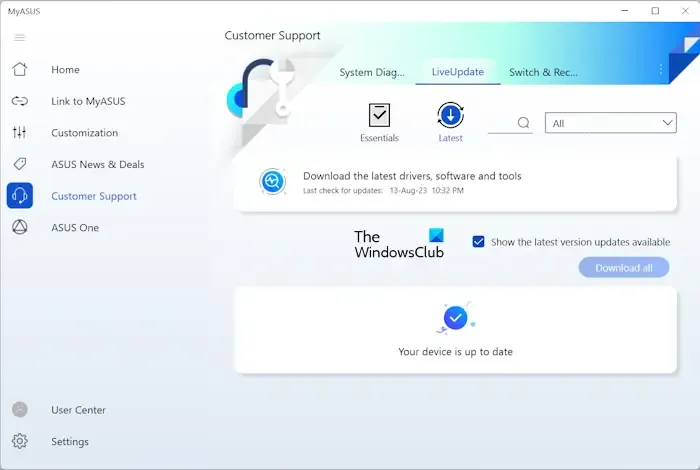
Als er een update van ASUS wordt uitgebracht, is deze hier beschikbaar. U kunt echter ook handmatig op updates controleren.
Schakelen en herstellen
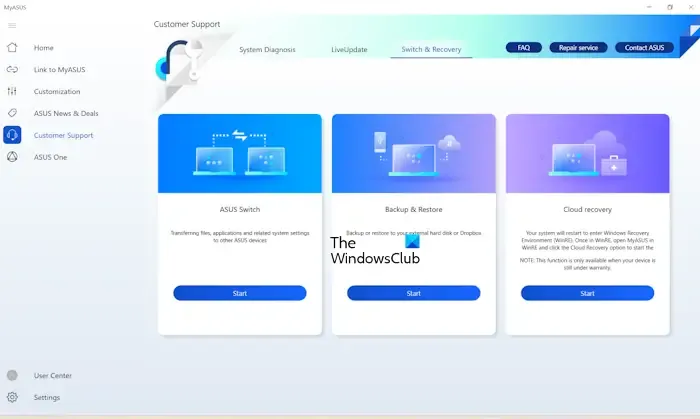
Hier kunt u verschillende herstelacties uitvoeren, zoals cloudherstel, back-up en herstel, enz.
6] ASUS Een
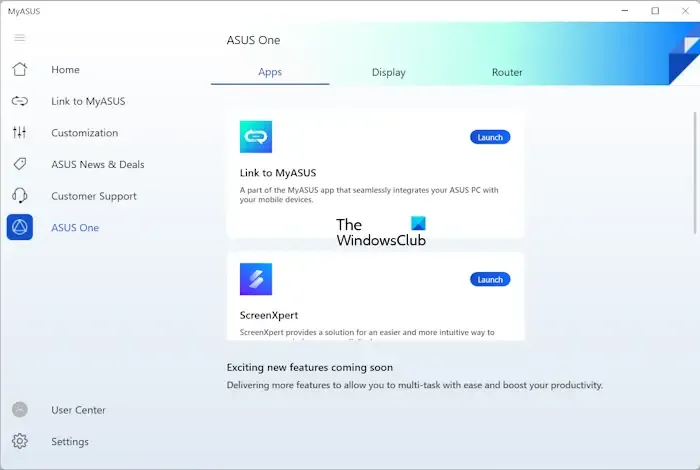
Hier kunt u ASUS-apps openen en starten, toegang krijgen tot het ASUS-scherm en de ASUS-router.
Download de MyASUS-app
U kunt de MyASUS-app downloaden en installeren vanaf asus.com . De downloadknop op deze website brengt u naar de Microsoft Store van waaruit u MyASUS op uw pc kunt installeren.
Hoe stuurprogramma’s installeren met MyASUS?
Om stuurprogramma’s te installeren met MyASUS, opent u de app en selecteert u de categorie Klantenondersteuning aan de linkerkant. Ga nu naar het tabblad LiveUpdate en klik op de knop Controleren op updates .
Is de MyASUS-app gratis?
Ja, de MyASUS-app is gratis. Als u een ASUS-computer hebt, kunt u deze downloaden en installeren vanaf de officiële website van ASUS of Microsoft Store. Het helpt u uw systeem up-to-date te houden, uw systeem te onderhouden en de prestaties ervan te optimaliseren.



Geef een reactie